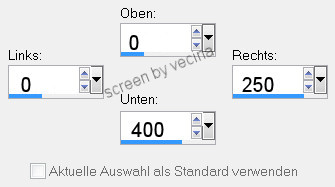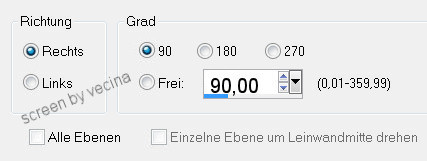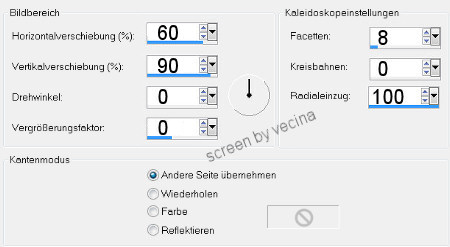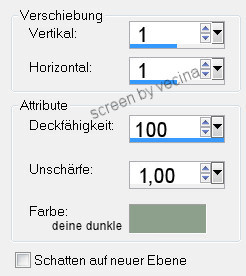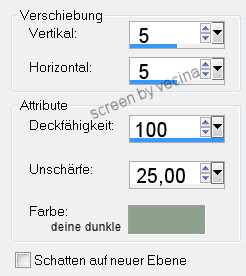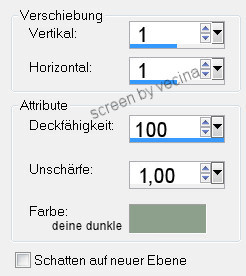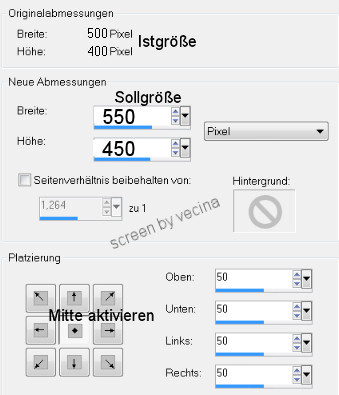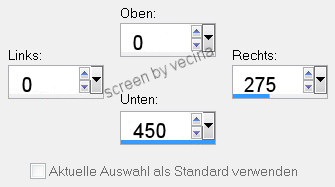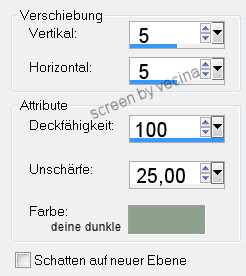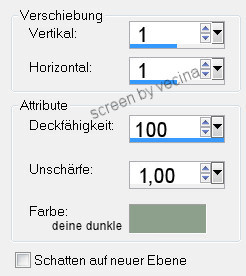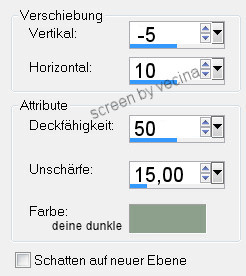Sign of Spring
Autor Vecina

Du brauchst eine Frühlingstube, passende Deco und
It@lian Editors Effect - Effetto Fantasma.
1.
Stelle aus deiner Tube eine helle Vordergrundfarbe und
eine dunkle Hintergrundfarbe bei den Materialien ein,
(ich habe im VG #f1f3f2 und im HG #8da08c gewählt)
und erstelle folgende Farbverläufe

Öffne eine neue transparente Datei 500 x 400px,
mit dem Hintergrundfarbverlauf füllen.
Aktiviere in der Werkzeugpalette die Auswahl,
aktiviere die benutzerdefinierte Auswahl und
übernimm die Werte vom Screen.
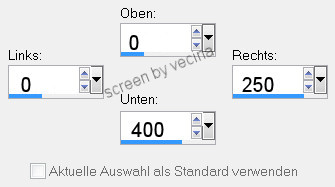
Entferntaste drücken, Auswahl aufheben.
Ebene duplizieren und vertikal spiegeln.
Ebenen - Sichtbare zusammenfassen.
2.
Wende Plugin It@lian Editors Effect - Effetto Fantasma -
Standardeinstellung an.
Anpassen - Schärfe - Unscharf maskieren.

Ebenen duplizieren, oberste Ebene Bild - frei drehen wie im Screen.
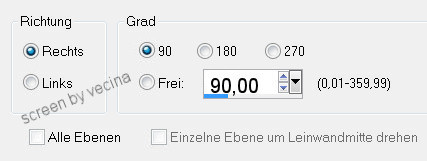
Untere Ebene aktivieren, Auswahl - Alles auswählen,
Bild - Auf Auswahl beschneiden.
Untere Ebene unsichtbar schalten, obere Ebene aktivieren.
Markiere mit dem Zauberstab die beiden transparenten Flächen,
aktiviere die unterste Ebene und schalte sie sichtbar.
Wende Effekte - Reflexionseffekte - Kaleidoskop an.
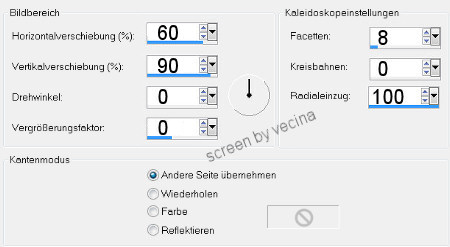
Anpassen - Schärfe - Unscharf maskieren.

3.
Auswahl umkehren, neue Rasterebene,
Anordnen - Nach oben verschieben.
Mit Vordergrundfarbverlauf füllen,
Auswahl - Ändern - Verkleinern um 2px,
Entferntaste drücken, Auswahl aufheben.
Schlagschatten auf den schmalen Rahmen anwenden,
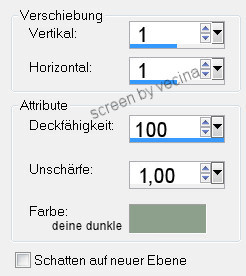
Schlagschatten wiederholen mit Minuswerten horizontal und vertikal.
Aktiviere die mittlere Ebene,
Ebenenpalette - Eigenschaften - Deckfähigkeit auf 50% setzen,
Ebenen - Sichtbare zusammenfassen.
4.
Aktiviere die Auswahl, gehe auf Benutzerdefinierte Auswahl
und wähle folgende Werte.

Anpassen - Schärfe - Unscharf maskieren, Schärfe mit 100.
Auswahl - Ändern - Vergrößern um 3px,
Auswahl - In Ebene umwandeln, Auswahl aufheben.
Effekte - 3D-Effekte - Schlagschatten mit
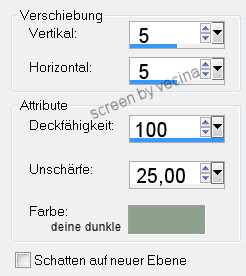
Schlagschatten wiederholen mit Minuswerten horizontal und vertikal.
Ebenen - Sichtbare zusammenfassen.
5.
Neue Rasterebene, Auswahl - Alles auswählen,
mit Vordergrundfarbverlauf füllen,
Auswahl - Ändern - Verkleinern om 2px,
Entferntaste drücken, Auswahl aufheben.
Schlagschatten wie im Screen,
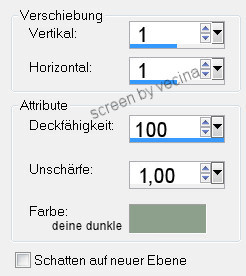
Schlagschatten wiederholen mit Minuswerten horizontal und vertikal.
Ebenen - Sichtbare zusammenfassen und unsichtbar schalten.
6.
Neue Rasterebene, Bild - Leinwandgröße,
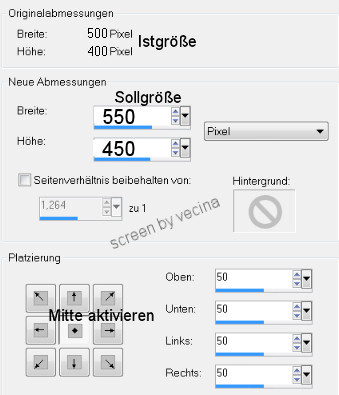
Ebene mit Hintergrundfarbverlauf füllen.
Aktiviere die benutzerdefinierte Auswahl und
übernimm die Werte vom Screen.
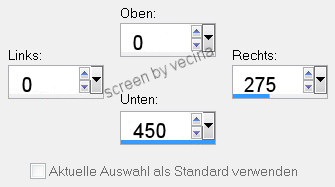
Entferntaste drücken, Auswahl aufheben.
Ebene duplizieren und Bild - Vertikal spiegeln.
Ebenen - Zusammenfassen - Nach unten zusammenfassen.
Ebenen - Anordnen - An letzte Stelle verschieben.
Obere Ebene sichtbar schalten und aktivieren,
Effekte - 3D-Effekte - Schlagschatten
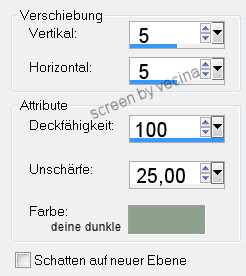
Schlagschatten wiederholen mit Minuswerten horizontal und vertikal.
7.
Ebenen - Sichtbare zusammenfassen.
Auswahl - Alles auswählen, neue Rasterebene,
mit Vordergrundfarbverlauf füllen.
Auswahl - Ändern - Verkleinern um 2px,
Entferntaste drücken, Auswahl aufheben.
Schlagschatten auf den schmalen Rahmen anwenden,
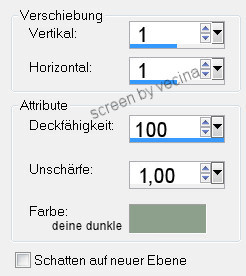
Schlagschatten wiederholen mit Minuswerten horizontal und vertikal.
Ebenen - Sichtbare zusammenfassen.
Nun habe ich noch etwas aufgehellt über
Anpassen - Helligkeit und Kontrast
mit Helligkeit 10 und Kontrast 2
aber da musst du gucken ob's bei dir passt.
8.
Kopiere deine Tube, füge sie als neue Ebene ein,
gegebenenfalls verkleinern,
ordne sie an und gib ihr einen Schlagschatten, z.B.
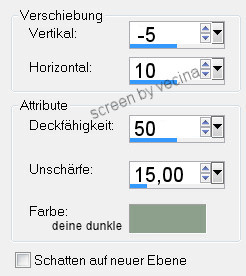
Kopiere deine Deko, füge sie als neue Ebene ein,
ordne sie an und gib ihr den gleichen Schlagschatten.
Schreibe deinen Text und gib ihm einen passenden Schlagschatten.
Alle Ebenen sichtbar zusammenfassen.
Setze dein(e) Wasserzeichen und speichere dein Signtag im jpg-Format.
Viel Spaß beim Nacharbeiten.
Zu Tutorials mit Fremdfiltern
--------------------------------------